Excel(エクセル)資料作成とは
Excelで一般的によく使用される資料はA4です。しかし、印刷時にA4サイズで印刷した際に文字や表がはみ出してしまうことがあります。
今回の記事ではこのプルダウンリストを使用し4択問題を作成する方法についてご紹介します。
Excel(エクセル)プルダウンリストを使用し4択問題を作成する方法
では、早速ですがExcel初心者の方が資料を作成し印刷する際に文字や表が崩れてしまわないようにする方法についてご紹介します。
まず、「ページレイアウト」タブの「サイズ」を選択します。
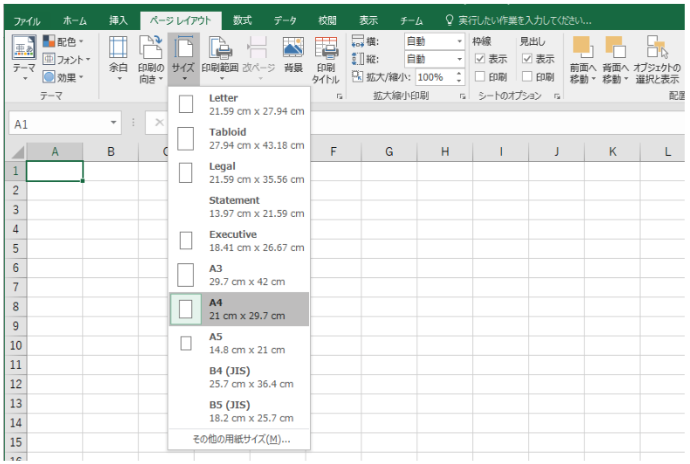
「サイズ」の中に「A4」というのがあるのでこちらを選択します。これでA4サイズの文書の作成ができます。点線で区切られているサイズがA4のサイズです。
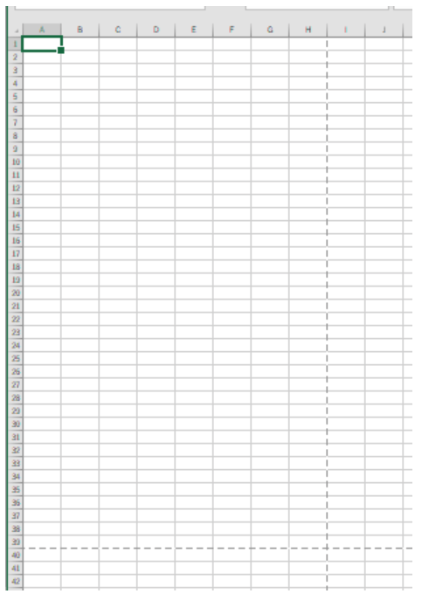
次に印刷の設定です。点線の範囲を選択し、「ページレイアウト」タブの「印刷範囲」から「印刷範囲の設定」をクリックします。
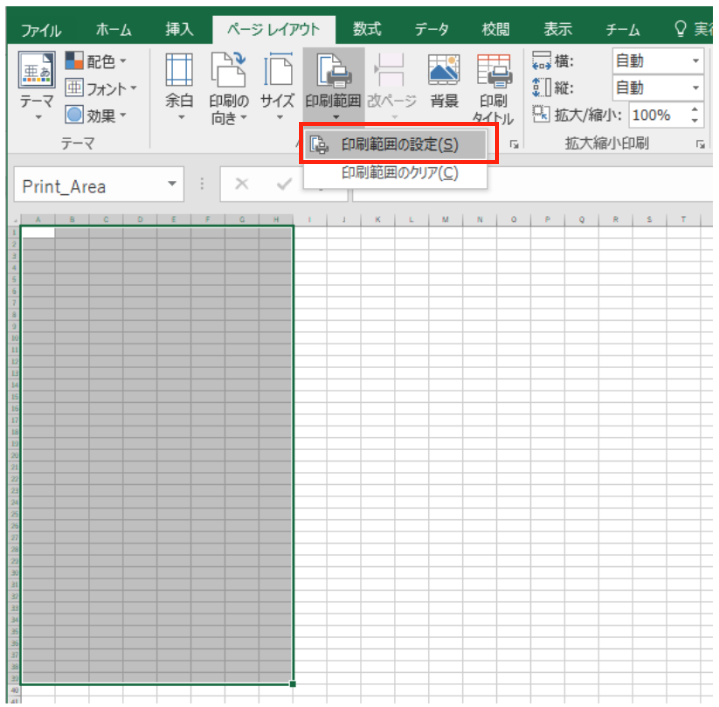
この中に文書を作成することで印刷したときにデータや表が崩れたりすることを防止できます。
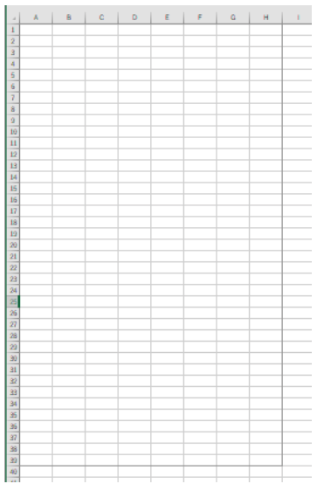
次により分かりやすくするために「表示」タブの「ページレイアウト」を選択します。
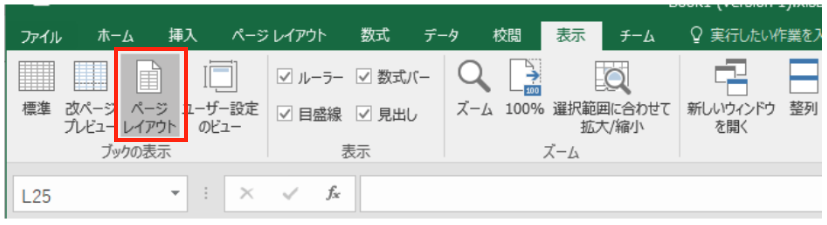
このページレイアウトを設定することで以下のようにA4サイズで印刷したときのレイアウトがわかりやすくなります。
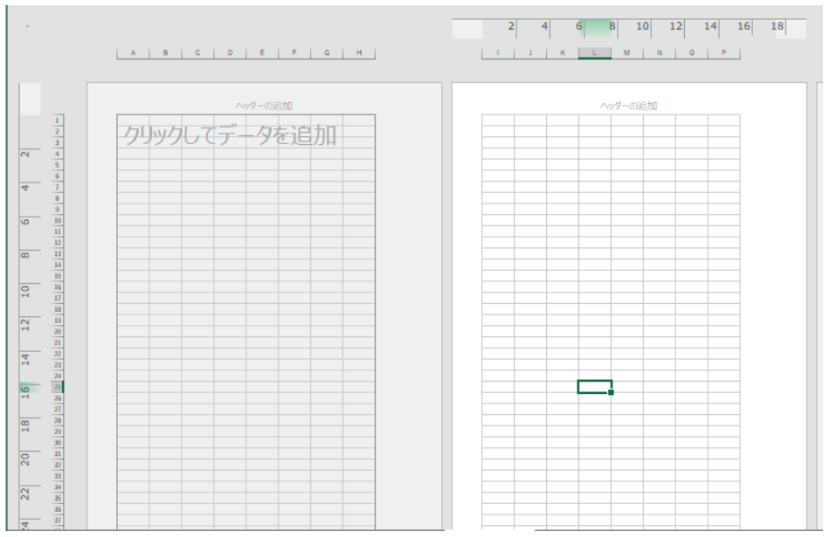
これでA4の資料を作成した際の余白やレイアウトが一目でわかるようになりました。
これと同様の手順でほかのサイズでも応用することができるので作成する資料のサイズに合わせてページレイアウト機能を使用してみてください。
Excelの操作方法は実際に手を動かし、身につけていきましょう
今の時代、様々な仕事でExcelを使用することがあるでしょう。今回はExcel初心者の方が資料を作成する方法についてご紹介しました。このような機能を使いこなすことができれば仕事にも役に立つので、実際に手を動かし、覚えていきましょう。
WordやExcelなどのOfficeツールでは便利なショートカットキーなどがたくさんあるのでよく使う作業に関してはショートカットキーを調べてみるのも効率よく仕事を進める上で大切なことなのでこれから実践してみましょう。
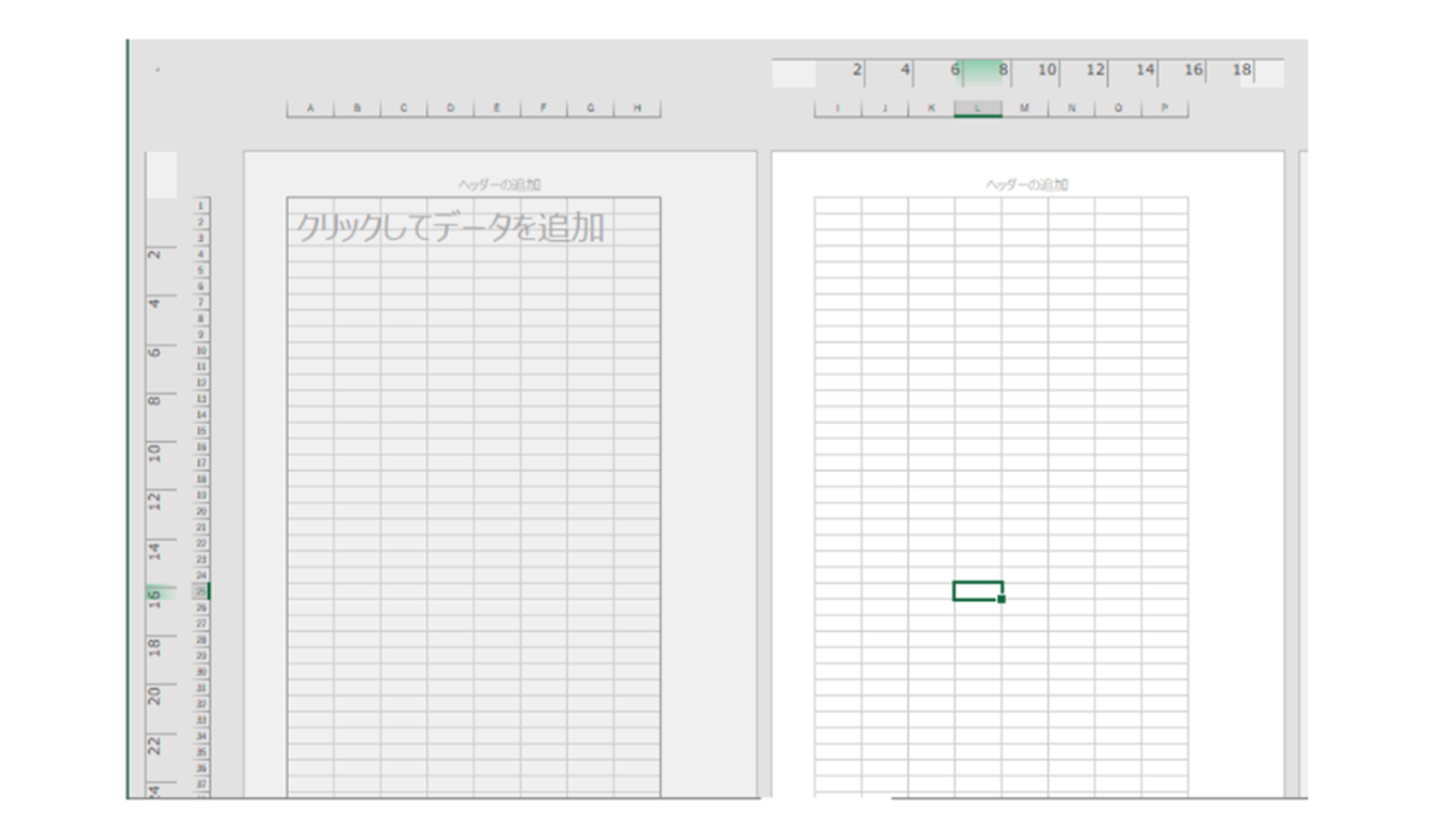
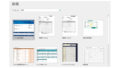
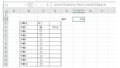
コメント